
Google Sites で一般公開できないトラブルの対応
お手軽にウェブページが作れちゃう、Google Sites というサービスがあります。ランディングページ的なものが手間を掛けずに簡単に作れるため、ちょっとした商品の紹介や、本格的なwebサイトの叩き台づくりにも活用できると思っています。Wordpress をこしらえる程でもない(それでも最近は随分簡単に立ち上げられるようになりましたが)けど、PDF文章を作るのもなんか違う、みたいなときってあるじゃないですか。私にはあるんです。
私が取り扱っている商材について、海外から問い合わせがありまして、これを先のクライアントに提案したいんだけど、英語で書かれた資料は無いかな、というリクエスト内容だったのですが、たしかにメーカーには日本語で書かれたwebサイトしかありませんでした。Pages とか Numbers とか(Apple 純正のOffice 製品みたいなやつ)で資料を作っても良いのだけど、これもこれで結構な手間がかかるし、出来上がったファイルをPDF出力してメールで送るのもアレだしで、そうだGoogle Site を使って作ってやれ、と思い立ち、そしてやってみたのです。そしたら1時間でできた。
メーカのwebサイトから画像をぶっこ抜いて、そいつをページにテーブル配置し、それぞれキャプションをつけて、ハイできあがり。情報としては必要にして十分。ここまで30分。あっという間〜。ちゃんとメーカサイトの出典表記も明記してますよ!
で、これを一般公開してURLをメッセージで送りつけて、拝観料!ハイ完了! ……と行かないのがお約束なんですねぇ。どういうわけかページの一般公開ができない! なぜだ!!
前置きが長くなりましたが、本件の対応についての記録を以下に記します。
現象
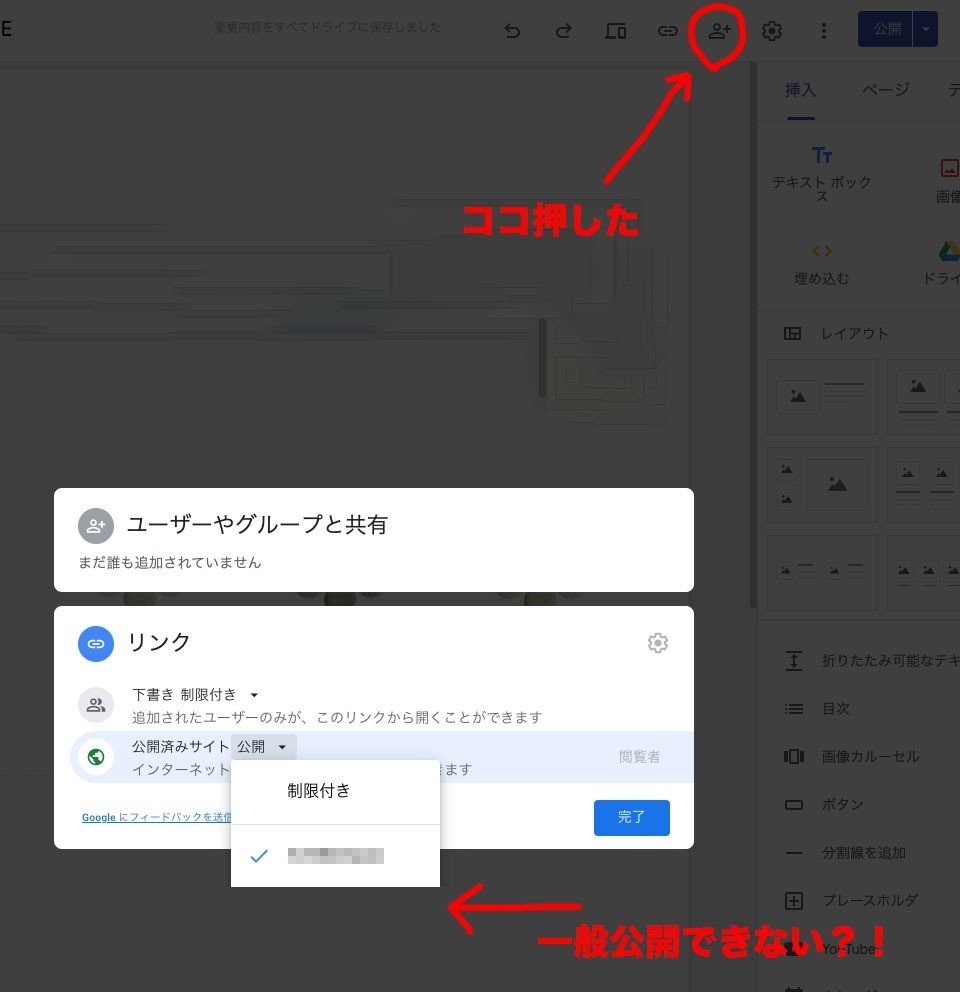
作成したページには、内容をシェアするためのリンク設定があります。最初にこれを開いた時には、上記の画像のように
・制限付き
・所属チーム(私の場合は弊社名)
の2項目しか表示されておらず、どちらを選んでも、自分があらかじめ指定したユーザにしか当該ページを見てもらうことができません。本来ならここに、「公開」「一般」「全世界」みたいな項目があっても良さそうなのに。
原因
これの原因は、G Suite の設定にありました。G Suite には Gmail などの各種アプリケーションが内包されており、Sites もそのうちの一つとなっております。つまり、Sites の「いっこ上」で設定をする必要があったということですね。G Suite にはメンバー(ここでは弊社員)を管理するという機能もあって、パスワードだったりストレージの使用状況などを管理できたりするわけですが、ファイルの共有についても管理できるようになっています。ようわからんメンバーに勝手にファイルを外部へ共有されたら敵わん、というケースも考えられますからね。
対策
以下の手順で該当の設定項目に辿り着けます。
-> Google Admin
-> Apps
-> G Suite
-> Drive and Docs
-> Sharing settings
-> Sharing options
-> 右上に表示される鉛筆マークを押して、設定画面に突入
-> Allows users in ********** to publish flies on the web or make them visible to the world as public or unlisted files にチェックを入れる。
-> 右下の save を押す。
以上になります。お使いの環境によっては、もしかしたら細かいところが異なるかもしれません。あと、英語環境じゃない人は、適当に読み替えて下さい。

Drive and Docs の設定項目にあるってのが、完全な初見殺しですね。ただでさえG Suite をチェックするという発想は出てこないと思うのだけど、その上これじゃあね。とにかく、これでやっと、一般公開の項目が表示されるようになりました。

というわけで、シェア設定をするのに30分くらいかかって、合計1時間で本作業が完了です。
この記事が気に入ったらサポートをしてみませんか?
